Windows Phone 7 tilbyr et unikt og spennende brukergrensesnittsom viser mye informasjon effektivt på skjermen. Og med et enkelt Rainmeter-tema, kan du ha samme brukergrensesnitt og innhold direkte på Windows 7-skrivebordet.
Gjør skrivebordet ditt til en Windows Phone 7-lookalike
Slik gir du Windows 7-skrivebordet en Windows Phone 7makeover, først må du ha den gratis Rainmeter-applikasjonen installert. Hvis du ikke har det installert, kan du laste det ned fra lenken nedenfor og kjøre installasjonen. Godta lisensavtalen, og installer den med standardinnstillingene.

Som standard kjører Rainmeter automatisk når du starter datamaskinen. Hvis du ikke vil ha dette, kan du fjerne merket i ruten under oppsettet.

Last ned nå Omnimo UI-tema for Rainmeter (lenke nedenfor). Du må pakke ut mappen først.

Dette temaet bruker Segoe UI og Segoe UILett font, så Windows Vista-brukere må installere segoeuil.ttf-font først, og XP-brukere må installere både segoeui.ttf og segoeuil.ttf-font. Kopier de aktuelle skriftene til C: WindowsFonts, eller i Vista dobbeltklikker du på skriften og velger Installer.

Nå, kjør Rainmeter-temaoppsettet. Dobbeltklikk på Rainstaller.exe i Omnimo-mappen.

Klikk Express installer for å legge til tema og hud til Rainmeter.

Klikk Fullfør, og som standard åpnes Rainmeter med det nye temaet.
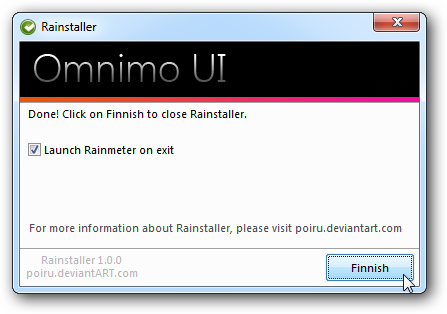
Når det nye temaet åpnes første gang, blir du bedt om å lese readme, eller bare gå til galleriet.

Når du åpner galleriet, kan du velge mellom et stort utvalg av fliser og dingser som skal plasseres på skrivebordet ditt. Du kan også velge et annet fargeskjema for flisene dine.

Når du er ferdig, klikker du på X øverst til høyrehåndhjørne for å lukke galleriet. Velkommen til skrivebordet på Windows Phone 7! Mange av modulene er dynamiske, og du kan endre innstillingene for de fleste av dem. Det eneste som mangler er overgangsanimasjonene som Windows Phone 7 viser når du starter en applikasjon.
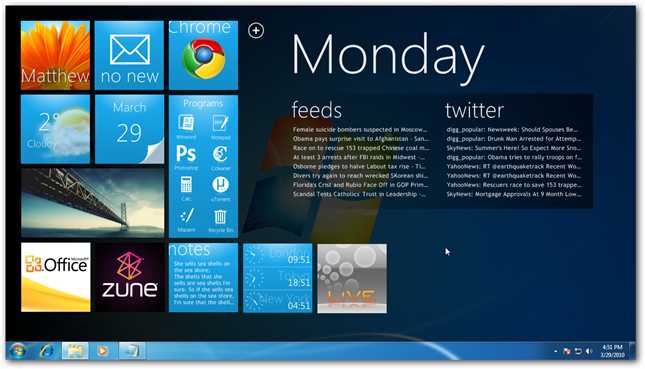
For å få det til å se enda mer ut som Windows Phone 7, kan du endre bakgrunn til svart. Dette gjør skrivebordstemaet virkelig dramatisk.

Hvis du vil legge til dingser eller endre fargeskjemaet, klikker du bare på + -logoen på toppen.

Hvis du ikke kan vente med å få den nye Windows-telefonen 7, er dette en flott måte å begynne å oppleve skjønnheten i telefonens UI på skrivebordet ditt.
lenker
Last ned Rainmeter
Last ned Omnimo UI Rainmeter-tema








